6 Решения за грешката “Aw, Snap!” в Google Chrome

Разберете как да се справите с грешката “Aw, Snap!” в Chrome, с списък на ефективни методи за решаване на проблема и достъп до сайтовете, които желаете.
Така че, ви притеснява злонамерен софтуер SearchMine? Вие сте попаднали на правилното място; тук обясняваме как да премахнете този гаден зловреден софтуер от Mac и да предотвратите пренасочването на Safari, Chrome и Firefox към уебсайта rougeSearchmine.
Тийнейджърите винаги са в противоречие с родителите и по-възрастните. Те правят точно обратното на това, което им е казано да не правят. Ако ги помолите да внимават, докато изтеглят нещо, те няма да слушат. Особено когато думата Безплатно, прикрепена към изтегляне, не само тийнейджъри, но и пренебрегваме вниманието - Няма нищо, наречено безплатен обяд.
Защо някой би отделил време и пари за създаване на уебсайт, за да даде нещо безплатно?
Ще го направят ли от доброта, или е нещо като измама?
Първо задайте тези въпроси, след това се доверете на всичко, което казва Безплатно.
Така че, разбира се, казах всичко това, защото по-малкият ми брат и сестра също пренебрегна съвета ми и ние вградихме злонамерен софтуер/вирус SearchMine в Chrome на Mac.
Какво е SearchMine на Mac?
SearchMine е опасен похитител на браузър и може да промени както началната страница, така и търсачката за вашия уеб браузър на https://searchmine.net .
|
|
|
| име | SearchMine (SearchMine.net) похитител на браузър |
| Категория | Mac рекламен софтуер, похитител на браузър, вирус за пренасочване |
| Свързани домейни | Searchmine.net, Webcrawler.com, Opti-page.com |
| Откриване | Systweak Anti-Malware: Рекламен софтуер, похитител на браузър McAfee : RDN/Generic.osx |
| Предупредителни знаци | Промяната на началната страница, търсачката и пренасочването на уеб браузърите към SearchMine.net забавя системата, добавя спонсорирано съдържание и атакува системата. Не можете да го премахнете лесно |
| Метод на разпространение | Фалшиви изскачащи прозорци за актуализация на Adobe Flash Player , пакети с безплатен софтуер, спам |
| Ниво на заплаха | Средна височина |
| Щета | Променя настройките на браузъра, проследява интернет дейности, показва реклами, пренасочва търсенията |
| Премахване | Сканирайте вашия Mac с помощта на Systweak Anti-Malware, за да откриете и почистите всички свързани файлове. Използвайте го, за да премахнете други инфекции, които увреждат вашата система и представляват риск за сигурността на данните. |
Как работи SearchMine Browser Hijacker?
Когато става въпрос за сърфиране в мрежата , похитителят на браузъра е голяма неприятност. Той променя настройките на браузъра без съгласието на потребителя и пренасочва към измамни сайтове.
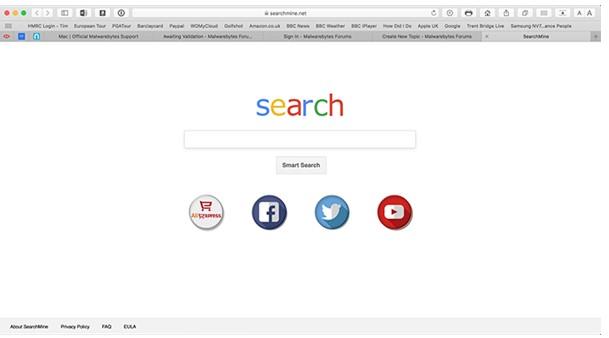
SearchMine прави същото и продължава да пренасочва жертвата към страницата searchmine.net. Това не само нарушава онлайн сърфирането, но и всички цифрови дейности се проследяват.
Независимо дали става дума за Safari, Chrome или Firefox, този похитител на браузъра може да направи промени във всички. Следователно е необходимо да го премахнете от Mac.
Как да се отървете от SearchMine Browser Hijacker, Adware от Mac?
По-долу ще обсъдим ръчни и автоматични начини за премахване на SearchMine от Mac.
Съвет: За успешно и пълно премахване на SearchMine, следвайте инструкциите стъпка по стъпка.
Решение 1 – Ръчен начин за изтриване на SearchMine
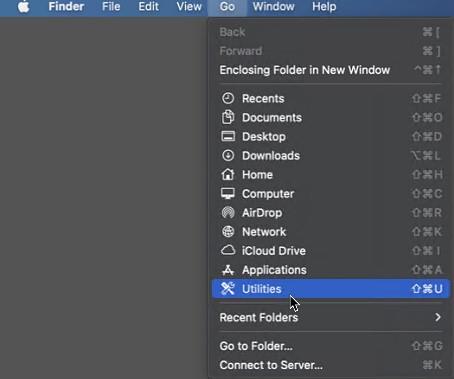
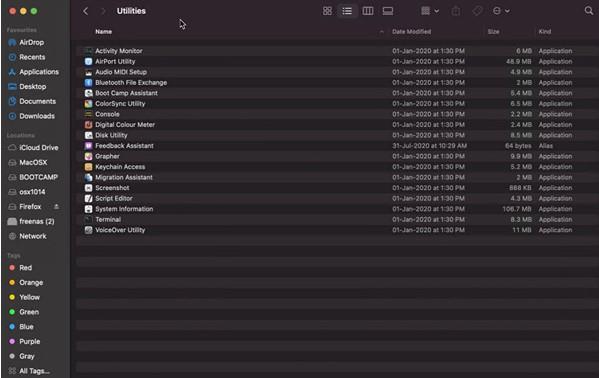
Това ще ви помогне да премахнете SearchMine от вашия Mac.
Решение 2 – Премахване на SearchMine от уеб браузър
За да се отървете от SearchMine, първо трябва да възстановите настройките на браузъра по подразбиране. Не забравяйте, че това ще изчисти историята на уеб браузъра и персонализирането на браузъра.
Стъпки за премахване на SearchMine от Safari
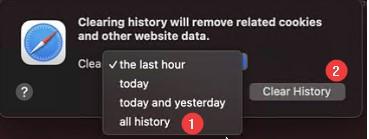
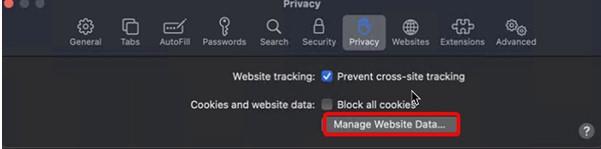
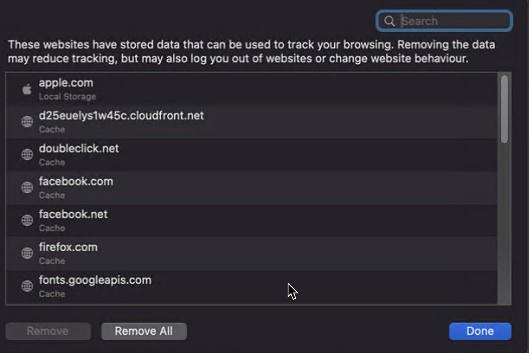
Изтриване на SearchMine от браузъра Chrome

Това ще настрои Chrome по подразбиране, като по този начин ще премахне SearchMine.
Стъпки, за да се отървете от SearchMine от Firefox
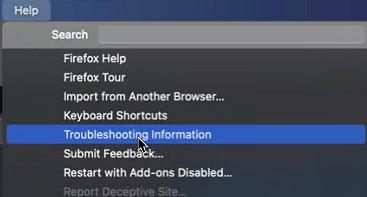
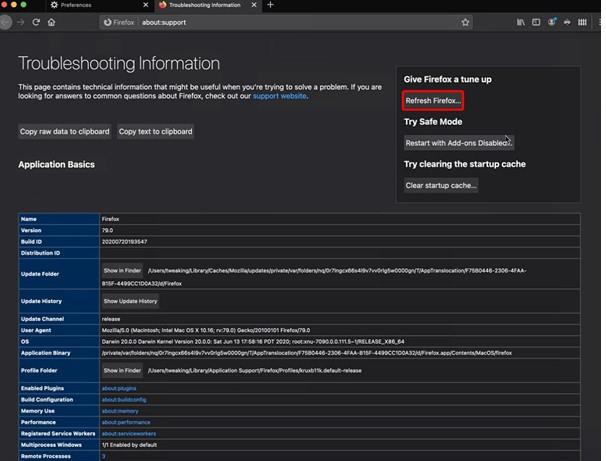
Това е всичко, SearchMine сега ще бъде премахнат.
Автоматичен и най-лесният начин за премахване на SearchMine
Инструментът, който ще помогне за почистване на SearchMine от Mac, се нарича Systweak Anti-Malware. Разработен от Systweak, известна и добре позната компания, този инструмент е решение на едно място за всички ваши вируси, злонамерен софтуер, рекламен софтуер, похитител на браузъри и други свързани проблеми. Инструментът е лек за системните ресурси и е ефективен. С редовни актуализации на вирусна база данни, той ефективно сканира и почиства всички съществуващи и най-нови заплахи.
За да използвате това автоматично решение и да си спестите всички проблеми с ръчните стъпки, следвайте инструкциите по-долу:
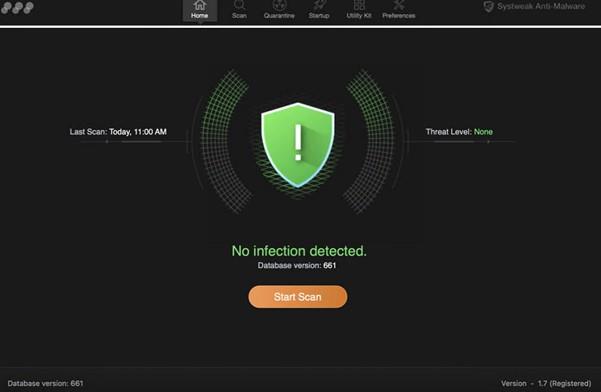
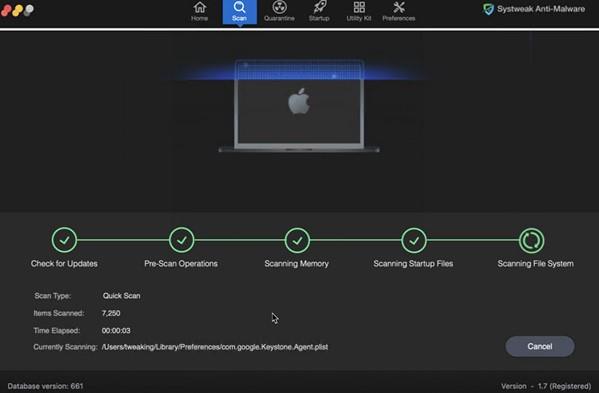
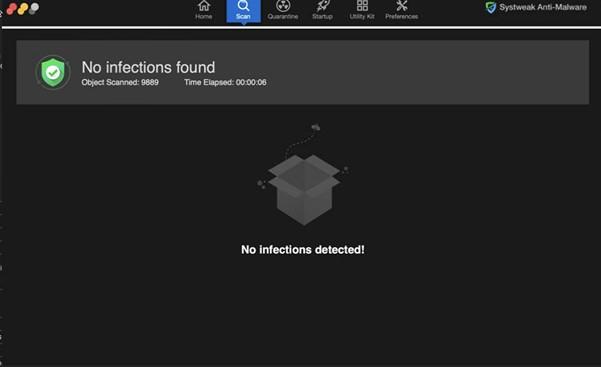
Освен това можете да зададете график за сканиране за автоматично сканиране и поддържане на вашия Mac без инфекция. Този здрав инструмент за сигурност ще ви помогне да премахнете SearchMine и други неприятни инфекции, които са инсталирани на вашия Mac без ваше знание.
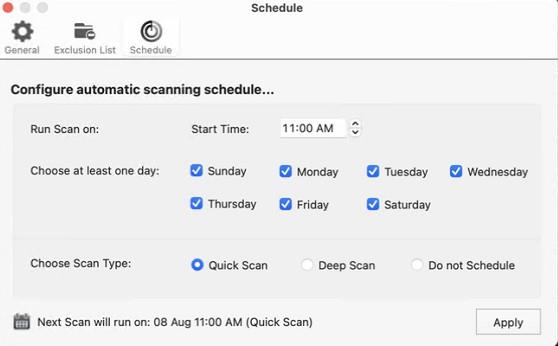
Всичко това е, като използвате тези прости стъпки, можете да се отървете от злонамерения похитител на браузъра SearchMine. За да останете защитени от такава инфекция, трябва да поддържате антивирусна програма като Systweak Anti-Malware, работеща на вашия Mac. Този инструмент ще ви помогне да останете защитени. Това означава, без да преминавате през никакви ръчни стъпки или проблеми; можете лесно да стоите далеч от заплахи.
Надяваме се, че проблемът ви ще бъде отстранен, след като използвате стъпките, описани по-горе. Уведомете ни коя стъпка работи за вас в секцията за коментари. Ако имате въпроси или се нуждаете от повече информация, уведомете ни.
Разберете как да се справите с грешката “Aw, Snap!” в Chrome, с списък на ефективни методи за решаване на проблема и достъп до сайтовете, които желаете.
Spotify може да има различни обичайни грешки, като например музика или подкасти, които не се възпроизвеждат. Това ръководство показва как да ги поправите.
Изчистете историята на изтеглените приложения в Google Play, за да започнете отначало. Предлагаме стъпки, подходящи за начинаещи.
Имали ли сте проблем с приложението Google, което показва, че е офлайн, въпреки че имате интернет на смартфона? Прочетете това ръководство, за да намерите доказаните решения, които работят!
Ако се чудите какво е този шумен термин fog computing в облачните технологии, то вие сте на правилното място. Четете, за да разберете повече!
В постоянно променящия се свят на смартфоните, Samsung Galaxy Z Fold 5 е чудо на инженерството с уникалния си сгъваем дизайн. Но както и да изглежда футуристично, той все още разчита на основни функции, които всички използваме ежедневно, като включване и изключване на устройството.
Ако не сте сигурни какво означават импресии, обхват и взаимодействие във Facebook, продължете да четете, за да разберете. Вижте това лесно обяснение.
Уеб браузърът Google Chrome предоставя начин да промените шрифтовете, които използва. Научете как да зададете шрифта по ваше желание.
Вижте какви стъпки да следвате, за да изключите Google Assistant и да си осигурите малко спокойствие. Чувствайте се по-малко наблюдавани и деактивирайте Google Assistant.
Как да конфигурирате настройките на блокера на реклами за Brave на Android, следвайки тези стъпки, които могат да се извършат за по-малко от минута. Защитете се от натрапчиви реклами, използвайки тези настройки на блокера на реклами в браузъра Brave за Android.







